Administrer skjemaer
Dynamics 365 Sales-mobilappen bruker hurtigvisningsskjemaer som standard for å vise tabeller. Et hurtigvisningsskjema er en lettvektsvisning som ikke inneholder alle attributter i tabellen. Opprette eller redigere et hurtigvisningsskjema.
DU kan bruke Enhetlig grensesnitt-skjemaer i Sales-mobilappen i stedet for hurtigvisningsskjemaer. Du må aktivere dette alternativet i Power Platform-administrasjonssenteret.
Lisens- og rollekrav
Du må ha følgende lisenser og sikkerhetsroller for å behandle skjemaer i Sales-mobilappen.
| Kravtype | Du må ha |
|---|---|
| Lisens | Dynamics 365 Sales Premium, Dynamics 365 Sales Enterprise, Dynamics 365 Sales Professional eller Microsoft Relationship Sales For mer informasjon: se Dynamics 365 Sales-priser. |
| Sikkerhetsroller | Systemansvarlig For mer informasjon se Forhåndsdefinerte sikkerhetsroller for Salg. |
Administrere hurtigvisningsskjemaer
Hvis du har opprettet flere hurtigvisningsskjemaer, bruker Sales-mobilappen det første i hurtigvisningsskjemaet.
Her har vi eksempelvis opprettet tre hurtigvisningsskjemaer for tabellen Kontakter i følgende rekkefølge:
| Skjemarekkefølge | Skjemanavn |
|---|---|
| 1 | Adresser |
| 2 | Forskjellige kontakter |
| 3 | Kontaktinformasjon |
Mobilappen viser informasjon basert på feltene som er definert i Adresser siden den er først i listen.
For å endre feltene som vises i mobilappen, endrer du det første hurtigvisningsskjemaet i listen.
Rekkefølgen til inndatafeltene i mobilappen fastsettes av felttypene som følger:
- Tittel (representerer hovedattributtet for enheten)
- Tekstinndata uten ikoner (streng, penger, heltall)
- Tekstinndata med ikoner (streng, penger, heltall)
- Inndata for verdiutvalg (DateTime)
- Tilordne inndata (Tilstand, SubGrid, PickList, PartyList, Oppslag, Kunde)
- Flere linjer (notat)
Merk
Når du endrer en hurtigvisningsskjema, kan det ta opptil 6 timer før endringene gjenspeiles i mobilappen.
Hvis du vil endre hvilke hurtigsningsskjemaer mobilappen bruker til å vise tabeller angir du skjemarekkefølgen slik at skjemaet du vil ha, er først i listen.
Bruke Enhetlig grensesnitt-skjemaer
Hvis du vil vise, opprette og oppdatere tabeller ved hjelp av Enhetlig grensesnitt-skjemaer i stedet for hurtigvisningsskjemaer, må du endre noen innstillinger i Power Platform-administrasjonssenteret. Du kan også deaktivere funksjonen for hurtig oppretting i mobilappen.
I fanen Miljøer velger du miljøet.
Gå til Innstillinger>Produkt>Funksjoner.
Aktiver følgende innstillinger etter behov i delen Mobilappen Dynamics 365 Sales:
Opprett nye oppføringer og aktiviteter ved hjelp av skjemaer for enhetlig grensesnitt i stedet for hurtigvisningsskjemaer: Lar mobilappen bruke Enhetlig grensesnitt-skjemaer for oppretting av oppføringer og aktiviteter.
Deaktiver alternativet for hurtig å opprette nye oppføringer og aktiviteter i mobilappen: Deaktiverer hurtigopprettingsfunksjonaliteten i mobilappen. Bare tilgjengelig når Opprett nye oppføringer og aktiviteter ved hjelp av skjemaer for enhetlig grensesnitt i stedet for hurtigvisningsskjema er aktivert.
Rediger og vis oppføringer og aktiviteter ved hjelp av skjemaer for enhetlig grensesnitt i stedet for hurtigvisningsskjemaer: Lar mobilappen bruke Enhetlig grensesnitt-skjemaer for visning og redigering av oppføringer og aktiviteter.
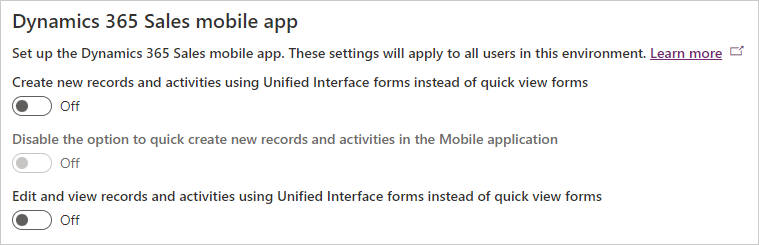
Relatert informasjon
Bruke mobilappen Dynamics 365 Sales
Lære det grunnleggende
Opprette eller redigere et hurtigvisningsskjema